Cứ mỗi lần tải ảnh về đều tự động mở lên, đây là điều rất khó chịu với người sử dụng Google Chrome, nhưng bạn không biết rằng chúng ta hoàn toàn có thể tắt tự động mở ảnh trên Google Chrome khi tải về để loại bò sự phiền phức này.
Tắt tự động mở ảnh trên Google Chrome khi tải về, đây là tính năng hoàn toàn có thể trên Google Chrome và nó giúp người dùng bớt đi sự phiễn nhiều mỗi khi tải file ảnh về máy tính thành công. Hãy tự tưởng tượng nếu như bạn không tắt tự động mở ảnh trên Google Chrome khi tải về và tải hàng trăm tấm ảnh về thì chuyện gì sẽ xảy ra, chắc bạn tự đoán được kết cực của tình huống như vậy.

Ngoài ra tắt tự động mở ảnh trên Google Chrome khi tải về cũng giúp chúng ta biết được thêm các chức năng cơ bản khi sử dụng Google Chrome ở phiên bản lần này. Và nếu là người sử dụng Google Chrome từ lâu chắc bạn đã biết có một chút thay đổi trong phần thiết lập cho người dùng ở những phiên bản gần đây.Và hướng dẫn tắt tự động mở ảnh trên Google Chrome khi tải về sau đây sẽ giúp bạn sáng tỏ được phần nào đấy.
Hướng dẫn tắt tự động mở ảnh trên Google Chrome khi tải về
Cách 1: Khi đã tải ảnh về
Bước 1: Để tắt tự động mở ảnh trên Google Chrome khi tải về trong trường hợp ảnh đã tải về bạn chỉ cần click vào biểu tượng mũi tên ở trên ảnh.
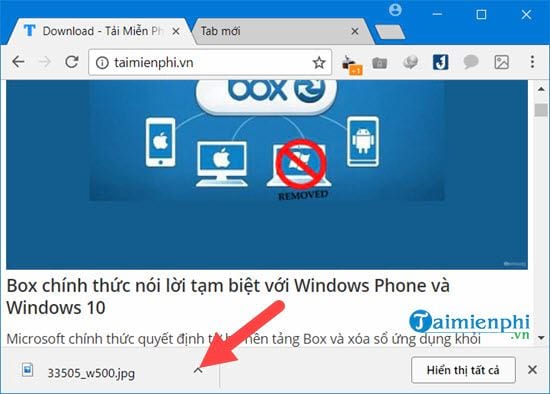
Bước 2: Sau đó bạn bỏ lựa chọn luôn mở loại tệp này trên Google Chrome là đã hoàn thành tắt tự động mở ảnh trên Google Chrome khi tải về.

Cách 2: Khi chưa tải ảnh về
Bước 1: Để tắt tự động mở ảnh trên Google Chrome khi tải về trong trường hợp chưa tải ảnh về bạn chỉ cần gõ chrome:settings lên trên thanh trình duyệt.

Môt giao diện cài đặt hiện lên, ở đây bạn kéo xuống dưới cùng và lựa chọn vào nâng cao.

Bước 2: Tiếp tục kéo xuống dưới chỗ phần tải xuống, ở đây bạn sẽ thấy co một dòng là tự động mở một số loại tệp nhất định sau khi tải xuống và đây chính là tính năng tự động mở ảnh trên Google Chrome khi tải về. hãy nhấn vào xóa để tắt nhé.

Sau khi xóa xong mục đó sẽ không còn và từ giờ bạn có thể thoái mái tải ảnh vì đã tắt tự động mở ảnh trên Google Chrome khi tải về.

Với 2 cách trên đây sẽ giúp bạn tắt tự động mở ảnh trên Google Chrome khi tải về một cách dễ dàng, ngoài ra bạn cũng thấy được có một số thay đổi nhỏ trong phần cài đặt nếu như bạn chưa từng sử dụng phiên bản mới này. Tuy vậy vẫn còn rất nhiều tính năng cũ được giữ lại như phím tắt Google Chrome vẫn như cũ, bạn vẫn có thể áp dụng phím tắt Google Chrome để sử dụng cho phiên bản này.
https://thuthuat.taimienphi.vn/cach-tat-tu-dong-mo-anh-khi-tai-ve-tren-google-chrome-33519n.aspx
Ngoài ra trong quá trình sử dụng Google Chrome nếu bạn có gặp bất cứ lỗi Google Chrome nào hãy để lại lời nhắn tại đây, đội ngũ quản trị viên của Taimienphi.vn sẽ giúp bạn sửa lỗi Google Chrome đó ngay lập tức.